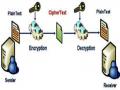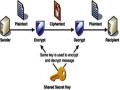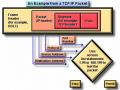Chú Ý:
NAT có thể chuyển đổi địa chỉ theo:
+ Một - Một
+ Nhiều - Một
=> Một địa chỉ bên trong có thể chuyển thành một địa chỉ hợp lệ bên ngoài hoặc ngược lại.
NAT Pool: Cho phép chuyển đổi địa chỉ nội bộ thành một dãy đia chỉ Public.
3. NAT trong Window server.
Mục tiêu:
- Trình bày được khái niệm và các thành phần Nat trong Windows server
- Thiết lập cấu hình NAT trên Windows server
3.1. Win 2003 cung cấp khái niệm NAT
NAT liên quan đến việc kết nối các LAN vào Internet, NAT cho phép các mạng nhỏ kết nối vào Internet như trong trường hợp của IPSec. Do đó chỉ cần một địa chỉ IP công cộng là có thể kết nối một lượng lớn để tuy cập vào Internet.
- NAT server cũng cần địa chỉ của một LAN bên trong, Người sử dụng bên ngoài không thể nhìn thấy địa chỉ của các server bên trong nhờ đó mà bảo vệ được các loại tấn công từ Internet.
- NAT của Win 2003 bao gồm các thành phần sau:
+ TRANSLATION: Là một máy tính chạy Win 2003 có chức năng Nat được, nó đóng vai trò của bộ chuyển đổi địa chỉ IP và số hiệu cổng của LAN bên trong thành các máy chủ bên ngoài Intranet.
+ ADDRESS: Là một máy tính đóng vai trò bộ chuyển đổi địa chỉ mạng nó cung cấp các thông tin địa chỉ IP của các Máy tính + mạng được xem như một DHCP server cung cấp thông tin về địa chỉ IP/ Subnet Mask/ Default Gateway/ DNS Server…
Trong trường hợp này tất cả máy tính bên trong LAN phải được cấu hình DHCP client.
+ Name Resolution: Là một mạng máy tính đóng vai trò NAT server nhưng cũng đồng thời là DNS server. Cho các máy tính khac trong mạng nội bộ, khi Client gởi yêu cầu đến NAT Server, NAT Server chuyển tiếp đến DNS server để đổi tên và chuyển kết quả về trở lại cho NAT và NAT server chuyển kết quả về lại theo yêu cầu.
3. 2. Hoạt động của NAT:
Khi một Client trong mạng cụ bộ gởi yêu cầu đi -> NAT server gởi dữ liệu của nó chứa địa chỉ IP, riêng và địa chỉ cổng trong Header IP NAT Server chuyển địa chỉ IP và địa chỉ cổng này thành địa chỉ công cộng và địa chỉ của nó rồi gởi gói dữ liệu.
Với Header IP mới này đến một host hay một Server trên Internet. Trong trường hờp này NATserver phải giữ lại địa chỉ IP và địa chỉ cổng Client yêu cầu trong mạng cục bộ để có cơ sở chuyển kết quả về cho Client sau này.
Khi nhân được yêu cầu từ host Internet, NATserver sẽ thay Header của gói tin thành Header nguyên thuỷ và gởi lại về cho Client yêu cầu.
3.3. Cài Đặt và cấu hình:
Phân tích bảng luật sau:
S_Addr | D_Addr | Service | Action | log | NAT | |
A | Firewall | Any | Any | Permit | Yes | |
B | 192.168.1.0 255.255.255.0 | Firewall | Any | Permit | Na | |
C | 192.168.1.15 | Any | Any | Permit | No | Nat(LAN ) |
D | Any | Firewall | TCP/80 | Permit | Yes | MAP 192.168.1.15 |
E | Any | Any | Any | Deny | Na |
Có thể bạn quan tâm!
-
 An toàn mạng Nghề Quản trị mạng máy tính - Cao đẳng nghề - Tổng cục dạy nghề - 1
An toàn mạng Nghề Quản trị mạng máy tính - Cao đẳng nghề - Tổng cục dạy nghề - 1 -
 An toàn mạng Nghề Quản trị mạng máy tính - Cao đẳng nghề - Tổng cục dạy nghề - 2
An toàn mạng Nghề Quản trị mạng máy tính - Cao đẳng nghề - Tổng cục dạy nghề - 2 -
 Hệ Thống Mã Hoá Khoá Lai (Hybrid Cryptosystems):
Hệ Thống Mã Hoá Khoá Lai (Hybrid Cryptosystems): -
 Các Thành Phần Của Firewall Và Cơ Chế Hoạt Động
Các Thành Phần Của Firewall Và Cơ Chế Hoạt Động -
 Demilitarized Zone (Dmz - Khu Vực Phi Quân Sự) Hay Screened- Subnet Firewall
Demilitarized Zone (Dmz - Khu Vực Phi Quân Sự) Hay Screened- Subnet Firewall -
 Danh Sách Truy Cập Chuẩn Trong Mạng Tcp/ip 2.2.1.kiểm Tra Các Gói Tin Với Danh Sách Truy Cập
Danh Sách Truy Cập Chuẩn Trong Mạng Tcp/ip 2.2.1.kiểm Tra Các Gói Tin Với Danh Sách Truy Cập
Xem toàn bộ 81 trang tài liệu này.
- Luật A không cho phép các máy trọng mạng nội bộ đi ra ngoài
- Luật B cho phép máy Client trong mạng nội bộ qua Firewall, được sử dụng mọi dịch vụ, không ghi lại File lưu, NAT không có chỉ được tới đich của Firewall
- Luật C cho phép các máy có địa chỉ nguồn như trên đi qua internet với bất kỳ dịch vụ nào, không ghi lại file lưu sử dụng NAT trong LAN.
- Luật D cho phép từ bên ngoài với Firewall sử dụng giao thức TCP với cổng 80 (giao thức http)
- Luật E mặc định
Bài tập thực hành của học viên
Câu 1: So sánh Nat tĩnh và Nat động
Câu 2: Trình bày khái niệm và cơ chế hoạt động Nat trong Window Bài tập
Thực hiện Nat trên nền Windows Server 2003 theo mô hình sau.

I.NAT outbound ( NAT ra) 1.Cấu hình máy PC09 làm NAT Server
B1:Mở Routing and Remote Access -> Click phải chuột lên NAT Server (PC09) chọn Configure and Enable Routing and Remote Access -> Trong Welcome chọn Next -> Trong Configuration chọn ô Custom configuration -> Next

-Trong Custome Configuration -> Đánh dấu chọn ô NAT and basic firewall
và ô Lan Routing -> Next -> Finish
Note: Khi kết thúc quá trình cấu hình hệ thống yêu cầu restart Service, chọn Yes
B2:Trong Routing and Remote Access, Click chuột phải lên NAT/Basic Firewall, chọn New Interface -> trong New Interface for Network Address Tranlation (NAT) -> Chọn card LAN -> OK

-Trong Network Address Translation Properties -> LAN Properties -> Chọn ô Public interface connected to private network -> Đánh dấu chọn ô Enable NAT on this interface -> OK
B3:Tương tự như B2Trong Routing and Remote Access, Click chuột phải lên NAT/Basic Firewall, chọn New Interface -> trong New Interface for Network Address Tranlation (NAT) -> Chọn card LAN -> OK
-Trong Network Address Translation Properties -> CROSS Properties -> Chọn ô Private interface connected to private network -> OK

B4:Trong Routing and Remote Access -> vào IP Routing -> Click phải chuột trên Static Routes chọn New Static Route… -> Trong cửa Static Route cấu
hình như sau:
Interface: LAN
Destination: 0.0.0.0
Network mask: 0.0.0.0
Gateway: 192.168.1.200 (gateway ra Internet)
Metric: 1
-> OK
Note:Gateway phải cùng NetID với địa chỉ IP card LAN

B5:Trong Routing and Remote Access -> Click phải chuột lên PC09 chọn All Tasks -> Restart
2.Kiểm tra kết quả
Các máy trong NetID 10.0.0.0/8 đều có thể truy cập Internet. Ta có thể dùng lệnh Tracert (phân tích đường đi của gói dữ liệu) để kiểm tra

II.NAT Inbound ( NAT vào)

1.Cấu hình Web Server trên máy PC08
B1:Start -> Programs -> Administrator Tools -> Configure Your Server Wizard -> Next -> Chọn Application Server (IIS, ASP.NET) -> Next . Làm theo các hướng dẫn để hoàn thành việc cài đặt.
Note: Trong quá trình cài đặt IIS, chỉ đường dẫn vào thư mục I386 trong đĩa CD Windows Server 2003 khi hệ thống yêu cầu

B2:Mở Windows Explore -> Vào thư mục C:Inetpubwwwroot -> Tạo file
index.htm có nội dung ( Vd: Welcome to website)
B3:Mở Internet Explore -> Truy cập vào địa chỉ IP hoặc địa chỉ Webserver Note: Kiểm tra đã truy cập được vào trang web vừa mới tạo2.Cấu hình NAT Server trên máy PC09
B1:Mở Routing and Remote Access -> chọn mục NAT/Basic Firewall -> Click chuột phải lên LAN chọn Properties

-chọn tab Services and Ports -> Kéo thanh trượt xuống phía dưới chọn mục
Web Server (HTTP)

-Trong mục Edit Service nhập địa chỉ IP vào ô Private Address: